Spotify-soittolistan jakaminen
Mitä tietää
- Lähetä soittolista napsauttamalla kolmea pistettä soittolistan nimen alla ja napsauttamalla Jaa > Kopioi linkki soittolistaan.
- Luo yhteistyösoittolista ystävän kanssa napsauttamalla Luo soittolista > kolme pistettä > Yhteissoittolista jaa sitten soittolista.
- Et voi jakaa Spotify-tiliäsi, ellet asu yhdessä ja sinulla on Spotify Duo- tai Spotify Premium -tili.
Tämä artikkeli opettaa sinulle, kuinka voit jakaa Spotify-soittolistan jonkun kanssa joko tietokoneen tai puhelimen kautta. Siinä tarkastellaan myös mahdollisia rajoituksia.
Kuinka voin lähettää soittolistan jollekin?
Jos haluat lähettää soittolistan jollekin, paras tapa tehdä se on hankkia Spotify-soittolistalinkki. Se on helppo tehdä, koska Spotify on varsin intuitiivinen käyttää. Näin voit lähettää soittolistan jollekulle Spotify-työpöytäsovelluksen kautta.
Avaa Spotify.
-
Napsauta soittolistaa, jonka haluat jakaa.

-
Napsauta kolmea pistettä sen nimen alla.
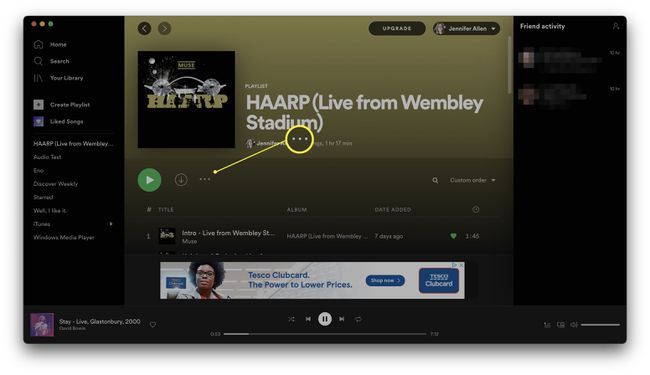
-
Vie hiiri Jaa päälle.
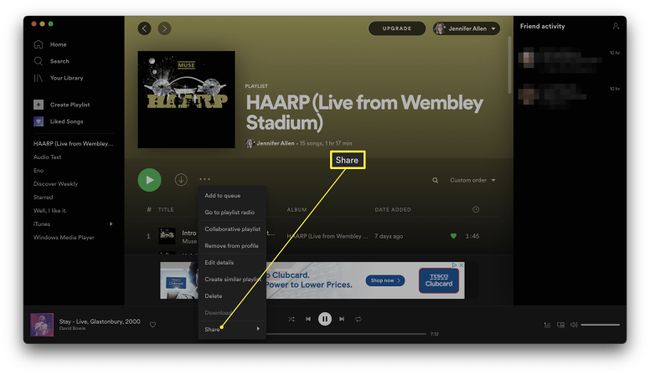
-
Klikkaus Kopioi linkki soittolistaan.
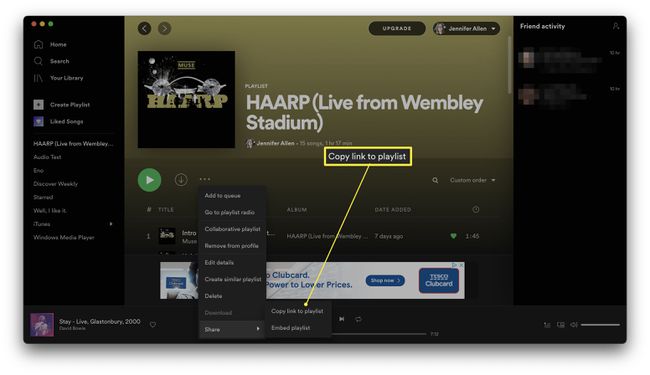
Linkki on nyt kopioitu leikepöydällesi.
Voit nyt liittää linkin PC- tai Mac-tietokoneesi sähköpostiin, viestisovellukseen tai muuhun palveluun.
Voitko jakaa Spotify-soittolistan yhden henkilön kanssa?
Jos haluat jakaa Spotify-soittolistan yhden henkilön kanssa, on hyvä idea tehdä siitä yhteistyösoittolista, jotta voit molemmat jakaa suosikkikappaleesi samassa paikassa. Näin se tehdään.
Avaa Spotify.
-
Klikkaus Luo soittolista.

-
Napsauta kolmea pistettä soittolistan nimen alla.
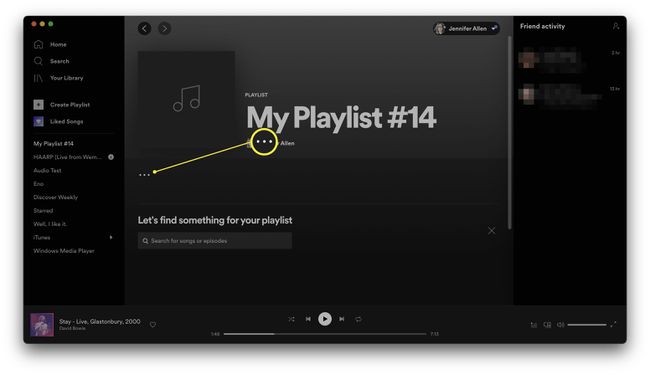
On hyvä idea nimetä soittolista uudelleen kaksoisnapsauttamalla väliaikaista nimeä.
-
Klikkaus Yhteistyösoittolista.
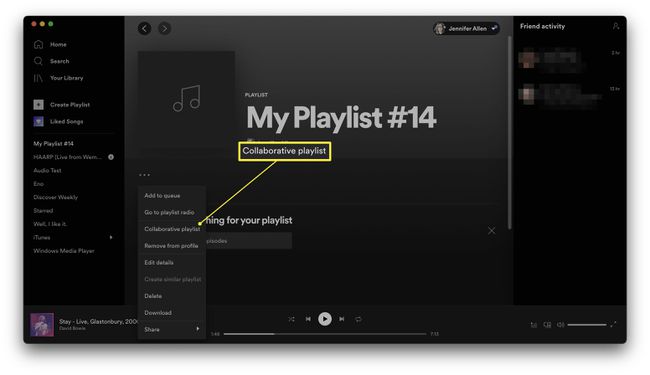
Vie hiiri Jaa päälle.
Klikkaus Kopioi linkki soittolistaan.
Lähetä kopioitu linkki ystävälle, jonka kanssa haluat tehdä yhteistyötä.
Kuinka jaan Spotify-soittolistan puhelimestani?
Jos haluat jakaa Spotify-soittolistan puhelimesi kautta, prosessi on samanlainen kuin työpöytäsovelluksessa, mutta siinä on joitain tärkeitä eroja. Näin voit jakaa Spotify-soittolistalinkin ja lähettää sen ihmisille älypuhelimesi kautta.
Avaa Spotify.
Napauta Kirjastosi.
Vieritä alas löytääksesi soittolistan tai napauta Soittolistat katsella niitä.
-
Napauta soittolistaa, jonka haluat jakaa.

Napauta kolmea pistettä sen nimen alla.
-
Napauta Jaa.
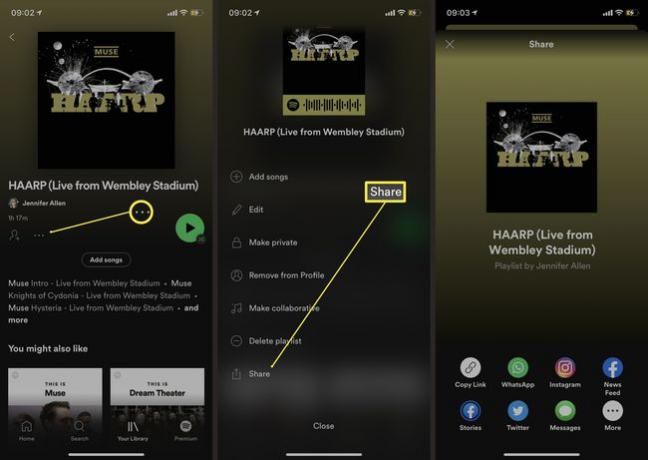
Valitse, miten soittolista jaetaan. On olemassa vaihtoehtoja linkin kopioimiseen ja jakamiseen yleisten asentamiesi sovellusten kautta, kuten WhatsApp, Facebook, Instagram, Viestit ja monet muut.
Kuinka jaan Spotifyni ystävien kanssa?
Jos haluat jakaa Spotify-tilisi ystäviesi kanssa, vaihtoehtosi ovat rajalliset.
On mahdollista perustaa Spotify Duo- tai Spotify Premium -tili, jonka avulla joko kaksi tai enintään kuusi henkilöä samassa taloudessa voi käyttää samaa tiliä. Jos kuitenkin haluat jakaa jonkun kanssa, joka ei asu kanssasi, se ei ole laillisesti mahdollista tällä hetkellä.
Parempi vaihtoehto on jakaa soittolistoja ystävien kanssa, jotka käyttävät ilmaista Spotify-tiliä sen sijaan, että molemmat kirjautuisivat Spotify Premium -tilille.
FAQ
-
Voinko jakaa Spotify Premium -tilini muiden kanssa?
Jos tilaat Spotify-perhepaketin, jopa viisi henkilöä voi käyttää tiliäsi kerralla. Jos sinulla on vain tavallinen tili, vain yksi henkilö voi suoratoistaa musiikkia kerrallaan, mutta muut voivat kuunnella lataamiasi kappaleita offline-tilassa.
-
Kuinka jaan tykättyjä kappaleita Spotifyssa?
Vastaanottaja jaa tykättyjä kappaleita Spotifyssa, siirry tykättyihin kappaleisiin, napsauta sitten hiiren kakkospainikkeella haluamaasi kappaletta ja valitse Jaa > Kopioi kappaleen linkki tai Upota kappale. Jos haluat viedä tykätyt kappaleet erilliseen soittolistaan, napsauta Tykkäät kappaleet ja paina Ctrl tai Cmd+A valitaksesi kaikki, napsauta sitten hiiren kakkospainikkeella avataksesi jakamisasetukset.
-
Kuinka voin tehdä yhteistyösoittolistan Spotifyssa?
Luo sovelluksessa soittolista ja napauta Lisää (kolme pistettä) soittolistan nimen alla ja valitse sitten Tee yhteistyötä. Napsauta työpöytäsovelluksessa soittolistan nimeä hiiren kakkospainikkeella ja valitse Yhteistyösoittolista.
-
Kuinka vaihdan Spotify-soittolistakuvani?
Vastaanottaja muuttaa soittolistan nimeä Spotifyssa, avaa soittolista ja valitse Lisää (kolme pistettä) > Muokkaa soittolistaa > Vaihda kuva. Voit ladata kuvan laitteestasi tai ottaa uuden.
-
Kuinka poistan Spotify-soittolistan?
Siirry mobiilisovelluksessa soittolistallesi ja valitse Lisää (kolme pistettä) > Poistaa. Napsauta työpöytäsovelluksessa soittolistan nimeä hiiren kakkospainikkeella ja valitse Poistaa.
